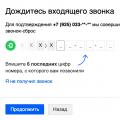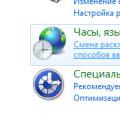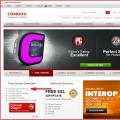Laboratorijski izvještaj br. 11
disciplina:"web programiranje"
Tema: “MySQL DBMS. Rad sa uslužnim programom phpMyAdmin »
Opcija br. 14
Teorijski dio
Uslužni program phpMyAdmin je implementiran u PHP jeziku i dostupan je za besplatno preuzimanje sa web stranice www.phpmyadmin.net. Ovaj alat ima korisničko sučelje i omogućava vam da izbacite jezik komunikacije.
Kreiranje tabela koristeći phpMyAdmin. Stranica phpMyAdmin ima posebno polje za kreiranje nove tabele u ovoj bazi podataka.
Unesite naziv nove tabele (na primjer, book_new) i naznačite u susjednom polju šta bi trebalo biti u ovoj tabeli, na primjer, četiri kolone – 4 (id - broj, naslov - naslov knjige, autor - autor, cijena - cijena).
Kliknite na dugme uredu Ovo će kreirati tabelu sa četiri stupca book_new u bazi podataka db_1408057. Na ekranu će se pojaviti prozor sa poljima za podešavanje svojstava nove tabele (svaki red sadrži atributna polja jedne kolone nove tabele). Dodajte mu potrebne atribute.
Da biste izvršili promjene u parametrima kolone, morate kliknuti na ikonu “olovke” u odgovarajućem redu na ovoj stranici.
Da biste vidjeli opću strukturu baze podataka, kliknite na naziv odabrane baze podataka u lijevom polju.
Za unos podataka u novu tabelu potrebno je da kliknete na dugme u redu ove tabele u opštoj listi Insert.
Nakon što popunite ova polja, kliknite na dugme uredu.
Nakon što ste popunili tabelu, vratite se na prethodnu stranicu sa sažetim podacima za sve tabele u bazi - i u redu book_new table kliknite na dugme Pregled. Kao rezultat, biće prikazan sadržaj tabele, odnosno podaci koji su upravo uneseni u nju (pogledajte tabelu ispod).
Ako u tabeli ima mnogo redova i svi nisu odmah vidljivi, onda dugme Pokaži omogućavaju vam da odredite počevši od koje linije i koliko redova treba biti prikazano u prozoru.
Da biste izmijenili pojedinačni unos, kliknite na ikonu “olovke” u redu koji prikazuje sadržaj ovog unosa.
Na ovaj način možete popuniti sve potrebne tabele.
Izvršavanje upita prema tablicama baze podataka. Da biste izvršili SQL upit, kliknite na dugme SQL. Otvara se prozor u koji možete upisati SQL upit.
Struktura baze podataka u grafičkom obliku (prema temi nastavnog rada „Vrtić“).
Slika 1. Logički model baze podataka

Slika 2. Fizički model baze podataka
Procedura za rad sa uslužnim programom phpMyAdmin za kreiranje tabela, unos, odabir, promjenu i brisanje podataka.

Slika 3. Kreiranje baze podataka pod nazivom “g141003_nalivko”

Slika 4. Kreiranje tabele Deti baze podataka, gdje je broj polja 5

Slika 5. Prikaz prozora sa poljima za podešavanje svojstava nove Deti tabele

Slika 6. Prikaz strukture tabele Deti.

Slika 7. Izmjena parametara kolone Deti table klikom na ikonu “olovka” u odgovarajućem redu na ovoj stranici.

Slika 8. Unošenje podataka u tabelu Deti klikom na dugme Insert u redu ove tabele na opštoj listi

Slika 9. Popunjavanje polja u tabeli Deti

Slika 10. Dodavanje jednog reda u Deti tablicu

Slika 11. Prikaz sadržaja tabele Deti, odnosno podataka koji su upravo uneseni u nju kada kliknete na dugme Pregled.

Slika 12. Prikaz sadržaja tabele Deti.

Slika 13. Brisanje zapisa iz tabele Deti.

Slika 14. Prikaz strukture Groupy tablice.

Slika 15. Prikaz sadržaja Groupy tabele.

Slika 16. Prikaz strukture Vospitatelijeve tabele.

Slika 17. Prikaz sadržaja Vospitatelijeve tabele.

Slika 18. Prikaz strukture baze podataka g141003_nalivko.


Slika 20. Rezultat upita za odabir na tabeli Deti


Slika 22. Rezultat upita za odabir podataka iz tabele Deti, čiji je broj grupe 13


Slika 24. Rezultat upita za odabir podataka iz polja id_g, id_v, id_k tabele Gruppy


Slika 26. Rezultat upita za odabir podataka iz polja id_v, fio_v, telefon Vospitatelijeve tabele

Slika 27. Sortiranje po abecednom redu po polju fio_v u Vospitatelijevoj tabeli

Slika 28. Rezultat sortiranja po abecednom redu po polju fio_v u Vospitatelijevoj tabeli

Slika 29. Sortiranje po abecednom redu po polju id_k u tabeli Gruppy

Slika 30. Rezultat sortiranja po abecednom redu po polju id_k u Groupy tabeli

Slika 31. Sortiranje po abecednom redu po polju fio_d u tabeli Deti

Slika 32. Rezultat sortiranja po abecednom redu po polju fio_d u tabeli Deti

Slika 33. Grupiranje podataka u tabeli Deti po polju id_g

Slika 34. Rezultat grupisanja podataka u tabeli Deti po id_g polju

Slika 35. Grupiranje podataka u Groupy tabeli po polju id_k

Slika 36. Rezultat grupisanja podataka u Groupy tabeli po polju id_k

Slika 37. Grupisanje podataka u Vospitatelijevoj tabeli prema polju id_g

Slika 38. Rezultat grupisanja podataka u Vospitatelijevoj tabeli po polju id_g

Slika 39. Upotreba agregatne funkcije COUNT() – prebrojavanje broja zapisa u Vospitatelijevoj tabeli pomoću polja fio_v

Slika 40. Rezultat upotrebe agregatne funkcije COUNT() - prebrojavanje broja zapisa u Vospitatelijevoj tabeli pomoću polja fio_v

Slika 41. Upotreba agregatne funkcije MAX() – maksimalna vrijednost u Groupy tabeli po polju id_k

Slika 42. Rezultat korištenja agregatne funkcije MAX() - maksimalna vrijednost u Groupy tabeli po polju id_k

Slika 43. Upotreba agregatne funkcije SUM() - izračunava sumu u tabeli Deti po polju id_g

Slika 44. Rezultat upotrebe agregatne funkcije SUM() - izračunava zbroj u tabeli Deti po polju id_g
U ovom članku ću vas naučiti upravljati tabelama u PHPMyAdmin, odnosno kreirati, uređivati i brisati tabele u bazi podataka. Ovaj članak je vrlo važan i svakako ga trebate proučiti.
Počnimo sa kreiranje tabele u PHPMyAdmin:

Ovdje se ima o čemu pričati. Počnimo s postavkama za polja tabele:
- Ime, mislim da možete pitati. Jedina stvar je da ne naletite na rezerviranu riječ. To jest, ne možete dati polju, na primjer, takvo ime " index".
- Tip. Tipovi polja su detaljno razmotreni u ovom članku: tako da neću ništa dodavati.
- Dužine/Vrijednosti. Ovdje možete odrediti granične vrijednosti (dužine) varijabli. Na primjer, često koristim ovu priliku da uštedim resurse. Na primjer, za lozinku sam postavio tip VARCHAR a maksimalan broj znakova je 32 . Dok, prema zadanim postavkama, VARCHAR omogućava skladištenje do 255 karaktera.
- Kodiranje. Naravno, ova postavka je relevantna samo za tipove stringova. Ako ćete u ovo polje pohraniti nizove samo ruskog i latiničnog pisma, koristite Ćirilično pismo (cp1251_general_ci), a ako možete pohraniti druge znakove, onda koristite unicode (utf8_general_ci).
- Atributi. Odnosi se samo na brojeve. Ako je vaš broj očigledno pozitivan, tada omogućite opciju " NEPOTPISAN", što će proširiti pozitivan raspon vrijednosti odabranog tipa. Postoji i opcija " NEPOTPISANI ZEROFILL", koji se rijetko koristi, ali radi sljedeće: popunjava sve neiskorištene bitove visokog reda nulama. To jest, recimo da imate broj 4 , međutim, bit će pohranjeni: " 000000004 ", gdje je broj nula određen slobodnim znamenkama odabranog tipa.
- Zero. Ova opcija vam omogućava da omogućite vrijednost " null". Zapamtite: " null" - nije 0 , a ne prazan niz. Ovo je prazan objekat, odnosno ništa!
- Default. Korisna opcija koja vam omogućava da postavite zadanu vrijednost polja.
- Dodatno. Omogućava vam da postavite " auto_increment". Ovo je veoma važna karakteristika koju ćete uključiti, mislim, u svaku tabelu. Ova opcija vam omogućava da automatski povećate za 1 vrijednost polja. Idealno za ID (jedinstveni identifikator), koji mora biti jedinstven za svaki unos. A kako ne biste razmišljali o jedinstvenosti ovog polja, samo omogućite opciju " auto_increment".
- Slijede radio prekidači:
- Primarni ključ. Obično je ovaj ključ dodijeljen polju ID. Ovaj ključ znači da je vrijednost polja jedinstvena za cijelu tablicu, štoviše, na ovom polju se kreira indeks. O tome šta je indeks i zašto je potreban govorit ćemo u jednom od sljedećih članaka.
- Indeks. Zapravo, da li da kreirate indeks za ovo polje.
- Jedinstveno. Ako postavite ovu opciju, vrijednost ovog polja mora biti jedinstvena.
- I potvrdni okvir FullText" znači da li treba kreirati indeks punog teksta ili ne.
- Komentari. Ovo polje možete popuniti po svom nahođenju.
- MIME tip. Ovo polje mora biti popunjeno ako imate neku posebnu vrijednost pohranjenu u polju, na primjer, sliku. Po pravilu se stavlja " auto-detect".
- Transformacije pretraživača. Ovo neću opisivati, jer se koristi izuzetno rijetko. Ali ako želite, možete to pročitati u PHPMyAdmin, o tome je jako dobro napisano, i neće biti teško shvatiti.
- Opcije transformacije pretraživača. Ovdje možete postaviti parametre za transformaciju, ako ih koristite.
Postavke tablice su mnogo jednostavnije:
- Komentar na tabeli. Možete ga popuniti, ili ne možete ništa napisati.
- Tip stola:
- MyISAM. Najpopularniji tip tabele u MySQL, i pogodan je za većinu zadataka.
- Hrpa. Posebnost ove tabele je u tome što se pohranjuje u memoriju, zbog čega se ova vrsta tabele VRLO brzo obrađuje. Idealno za privremene stolove. Naravno, ako dođe do kvara, svi podaci će biti izgubljeni.
- Spoji. Ovaj tip je kolekcija regularnih tabela MyISAM. Ja sam još uvijek nisam koristio ovu vrstu, tako da ne mogu ništa više reći, štoviše, ovaj tip je još uvijek inovacija, pa stoga niko ne može jamčiti za stabilnost;
- Kodiranje tabele. Apsolutno ista pravila kao za postavljanje kodiranja za polja.
Dakle, riješili smo kreiranje tabela, a sada razgovarajmo o tome kako promijeniti postavke tabele u PHPMyAdmin.
Dobar dan svima! Danas ću vam pričati o tome kako napraviti bazu podataka uphpmyadmin. I tako, pre svega, pokrećemo server i idemo na phpMyAdmin server je instaliran na lokalnom računaru, To Danwer phpMyAdmin se nalazi na http://localhost/tools/phpmyadmin/, iu WAMP i na drugim serverima, phpMyAdmin je dostupan na adresi http://localhost/phpmyadmin/
Na stvarnom hostingu, phpMyadmin je dostupan na drugoj adresi. Koju trebate saznati od svog hosting provajdera.
U verziji 5.5 to izgleda ovako:

Zatim, u polje za naziv nove baze podataka, unesite, na primjer, naziv naše baze podataka test. U polju za poređenje odaberite kodiranje baze podataka, utf8_general_ci. Ako ne navedemo kodiranje, odnosno ostavimo „poređenje“ kakvo jeste, tada je ovo kodiranje odabrano po defaultu. Nakon što popunite ova polja, kliknite na dugme stvoriti.

Na sredini ekrana će se pojaviti poruka da je test baza podataka kreirana. Pojaviće se na listi sa kreiranim bazama podataka. Pronađemo ga na ovoj listi, kliknemo na njegovo ime i nađemo se unutar kreirane baze podataka. U početku je prazan, pa napravimo tabelu.
Postoje dva načina za kreiranje tabela:
prvi način: U lijevoj koloni kliknite na kreirati tabelu

I pojavit će se sljedeći prozor:

Postavite naziv za tabelu i naslov za svako polje. Na primjer, želimo da kreiramo tabelu sa kategorijama sajtova. Stoga postavljamo ime tabele kategorije. Za ovu tabelu su nam potrebna samo 2 polja, to su id i nazivi kategorija ( ime) Prema pravilima u bilo kojoj tabeli, prvo polje uvijek ima naziv id, odnosno identifikator. Za ovo polje obavezno odaberite tip INT i podesite dužinu vrijednosti u brojevima, na primjer 2. Odaberemo indeks PRIMARY, pa mu damo primarni ključ i ubacimo kvadratić za A_I (Auto Increment) tako da njegova vrijednost se automatski povećava za jedan.
Za polje naziva kategorije odaberite tip VARCHAR i postavite maksimalnu dužinu na 255 znakova.
Ako želite dodati još jedno ili više polja, onda u polju dodati, unesite broj koji odgovara broju polja koja želite da dodate i kliknite na ok.
Ne trebaju nam četiri polja, već samo dva, tako da smo popunili samo dva polja, a ostala su prazna. U tabelu će biti dodana samo popunjena polja. Nakon što ste popunili sva potrebna polja, pomaknite se malo niže po stranici i kliknite na Sačuvaj.

To je to, tabela sa imenom kategorije kreiran. Pojavit će se na listi tabela na lijevoj strani ekrana.

Drugi način:
Odmah nakon ulaska u bazu vidimo takav blok Kreirajte tabelu. Ovaj blok ima 2 polja u koja možemo unijeti naziv tabele i broj kolona u tabeli. Napravimo, na primjer, tabelu sa registrovanim korisnicima, nazovimo ovu tabelu korisnika. Ova tabela će imati sljedeća polja: id, login, lozinka, e-mail, f_name, s_name, U polje za broj kolona unesite 6 i kliknite na OK.

Pojavit će se isti prozor kao u prvoj metodi.

Nakon što popunite sva polja, spustite se malo niže i kliknite na dugme spasiti.
Sve sto korisnika kreiran. Također je dodat na lijevu listu sa kreiranim bazama podataka.
To je sve za danas. Sada znaš, kako kreirati MySQL bazu podataka i tabele u phpmyadmin-u bez poteškoća i zagonetki. Želim svima puno sreće!
Da li vam se dopao članak?
U prethodnoj lekciji naučili smo kako da kreiramo vezu sa serverom baze podataka. Sljedeći korak je kreiranje baze podataka i tabela.
Pogledajmo dva načina za kreiranje baze podataka i tabela. Prvi je način na koji se to radi u PHP-u, drugi je korištenje više prijateljskog uslužnog programa PhpMyAdmin, koji je standardan na većini web hostova i u XAMPP-u.
Ako hostujete web lokaciju s podrškom za PHP i MySQL, baza podataka je možda već kreirana za vas i možete preskočiti ovaj dio vodiča i početi kreirati tabele. Ne zaboravite pogledati stranice pomoći domaćina.
Kreiranje baza podataka i tabela koristeći PHP
Funkcija mysql_query se koristi za ispitivanje MySQL baze podataka. Zahtjevi su napisani na jeziku S strukturirano Q uery L jezik (SQL). SQL je najčešće korišteni jezik upita za bazu podataka - ne samo za MySQL baze podataka - vrlo je logičan i lak za učenje. U ovoj i narednim lekcijama naučit ćete sve što je važno o SQL upitima.
Prilikom kreiranja baze podataka koristi se SQL upit CREATE DATABASE sa sljedećom sintaksom:
CREATE DATABASE db name
Lako i jednostavno, zar ne!? Pokušajmo ovo umetnuti u PHP skriptu:
Mysql_connect("mysql.myhost.com", "user", "sessame") ili die(mysql_error()); mysql_query("CREATE DATABASE mydatabase") ili die(mysql_error()); mysql_close();
Prvo se povezujemo na MySQL server. Zatim kreiramo bazu podataka "mydatabase". I konačno, zatvorite vezu sa MySQL serverom.
Za sada dobro... ali stvari postaju malo komplikovanije kada želimo da kreiramo tabele u PHP-u. Prilikom kreiranja tablica koristimo SQL upit CREATE TABLE sa sljedećom sintaksom:
CREATE TABLE ime tabele (column_name1 DATA_TYPE, column_name2 DATA_TYPE, column_name3 DATA_TYPE, ...)
table_name I column_name ovo su, naravno, prikladna imena. DATA_TYPE koristi se za određivanje vrste podataka umetnutih u kolonu. Evo najčešćih tipova:
Cijeli brojevi Decimalni brojevi Kratak tekst dužine do 255 znakova Običan tekst do 65,535 znakova Dugi tekst do 4,294,967,295 znakova Datumi u formatu GGGG-MM-DD Vrijeme u formatu HH:MM:SS Vrijeme i datum u formatu GGGG-MM- DD HH:MM :SS
Generalno, logično je i relativno jednostavno. Pokušajmo ovo ubaciti u naš primjer:
Mysql_connect("mysql.myhost.com", "user", "sesame") ili die(mysql_error()); mysql_select_db("ljudi") ili die(mysql_error()); mysql_query("CREATE TABLE MyTable (id INT AUTO_INCREMENT, Ime CHAR, prezime CHAR, Telefon INT, Datum rođenja DATUM PRIMARNI KLJUČ(id)")) Ili die(mysql_error()); mysql_close();
U ovom primjeru počinjemo povezivanjem na MySQL server. Zatim koristimo funkciju za odabir baze podataka "ljudi". Zatim kreiramo tabelu „osobe“ od 5 kolona.
Imajte na umu da za kolonu "id" koristimo da navedemo da kolona sadrži brojeve, a zatim dodamo da bismo automatski povećali te brojeve i osigurali da se generira jedinstveni ID za svaki red.
Na kraju koristimo da postavimo kolonu "id" kao primarni ključ. Primarni ključ jedinstveno identifikuje svaki zapis (/red) u tabeli, što je posebno korisno za naknadna ažuriranja baze podataka.
Kreiranje baze podataka i tabela koristeći phpMyAdmin
Može biti korisno kreirati baze podataka i tabele direktno u PHP-u. Ali često je lakše koristiti phpMyAdmin (ili bilo koji drugi uslužni program za MySQL), koji je standardan na većini web hostova i XAMPP-a. Snimak ekrana ispod pokazuje kako da kreirate bazu podataka i tabele koristeći phpMyAdmin.
Dobrodošli u novo izdanje mysql sekcije, gdje ćemo razgovarati s vama dodavanje unosa u PHPMyAdmin. Za samo nekoliko dana savladali smo kako da kreiramo baze podataka, tabele i korisnike, a sada je vreme da počnemo sa sadržajem upravo ovih tabela - evidencije. Da biste to učinili, zamolit ću vas da odete u bazu podataka koju ste kreirali i na listi tabela odaberete onu kojoj želite dodati zapis. Dugme će se pojaviti u gornjem meniju insert. To je upravo ono što nam treba. Nakon što kliknete na njega, vidjet ćete sljedeći prikaz:

Sada morate popuniti sva polja prema vašim zahtjevima. U mom primjeru trebate popuniti samo tri polja, prvo je id umetnutog zapisa, drugo je naslov, a treće je tekst. Možete čak pohraniti HTML kod u bazu podataka, to niko ne zabranjuje, a mnogi ljudi to rade. Za teren id nećemo ništa naznačiti, jer, ako se sjećate, naveli smo automatski inkrement, zahvaljujući kojem će svaki unos imati novu vrijednost. Stoga ostavljamo ovo polje prazno, a sljedeća dva popunjavamo potrebnim podacima u stupcu vrijednosti. Ako ste primijetili, postoji još jedna kolona koja se zove funkcija. Ti i ja ćemo skoro uvijek ostaviti to nepromijenjeno i izvoditi sve operacije do kraja PHP. Sada možete dodati unos klikom na ok. I kao rezultat ćete dobiti ovaj rezultat:

I već u ovom prozoru možete upravljati zapisima, uređivati ih ili brisati. Nećemo ulaziti u ovo, jer je tamo sve sasvim jasno i napisano je na ruskom. Mislim da ovo možete sami shvatiti. Ovim je naša lekcija završena, jer ste već naučili dodajte unose u PHPMyAdmin. Vidimo se uskoro!